ปากกา Adonit Dash 4 สำหรับอุปกรณ์สมาร์ตโฟนและแท็บเล็ต จากทาง Generation-S เพียงพกปากกาแค่ด้ามเดียวก็สลับใช้ได้ทุกอุปกรณ์ สะดวกมากขึ้นกว่าเดิม ใช้งานแล้วจะเป็นยังไงบ้าง ไปรับชมกันค่ะ!
รีวิวปากกา Adonit Dash 4

ปากกาสไตลัส Adonit Dash 4 เป็นปากกาที่ใช้งานบนอุปกรณ์สมาร์ตโฟนและแท็บเล็ต รองรับทั้งอุปกรณ์ Apple และ Android ตอบโจทย์การทำงานที่หลากหลาย ในราคาที่จับต้องได้ เพียงพกปากกาแค่แท่งเดียว ก็สลับใช้ได้กับทุกอุปกรณ์ จะมีรายละเอียดอะไรบ้าง ไปชมกัน

ไฮไลท์
- รองรับทั้งอุปกรณ์ Apple และ Android
- ไม่ต้องเชื่อมต่อ Bluetooth
- ตัดการรบกวน จากการวางมือลงบนหน้าจอ
- ชาร์จแบบแม่เหล็ก
- ชาร์จเต็มภายใน 1 ชั่วโมง
- ใช้งานได้ยาวนานถึง 15 ชั่วโมง
- พกพาง่าย
- หัวปากกาถอดเปลี่ยนได้
อุปกรณ์ภายในกล่อง

- ปากกา Adonit Dash 4
- หัวชาร์จ USB-C
- คู่มือการใช้งาน
- หัวปากกาสำหรับเปลี่ยน 2 ชิ้น
การดีไซน์และการออกแบบ

- ปากกาสไตลัส Adonit Dash 4 มาด้วยกัน 2 สีคือ กราไฟต์แบล็ก (Graphite Black) และ แมตต์ซิลเวอร์ (Matte Silver)
- ขนาด 150 มม x 8.8 มม. น้ำหนักเบาเพียง 15 กรัม
- ตัวด้ามปากกาวัสดุเป็นอลูมิเนียม ทรงกลมจับถนัดมือ หัวปากกาวัสดุเป็นพลาสติก ลักษณะเหมือนปากกาเจล
- มีปุ่มด้านบนปากกา เพื่อเปิด-ปิด การใช้งานและโหมดสลับอุปกรณ์
- หัวปากกาสามารถถอดเปลี่ยนได้
- หัวปากกามีขนาดเล็กเพียง 1 มม.
- มีไฟ LED บอกสถานะ
- หัวชาร์จแบบแม่เหล็ก
- มีคลิป ป้องกันการหล่นหาย หนีบกับเสื้อหรือ สมุดก็ได้ พกพาง่าย

แบตเตอรี่และการชาร์จ
- ชาร์จเพียง 1 ชั่วโมง สามารถใช้งานได้ยาวนานถึง 15 ชั่วโมง
- ที่หัวปากกาเป็นตัวชาร์จแบบแม่เหล็ก มาพร้อมอะแดปเตอร์ชาร์จพอร์ต USB-C

การควบคุมการใช้งาน
การเปิด – ปิด การใช้งานปากกา
- การเปิดใช้งาน กดปุ่มที่ด้านบนปากกาครั้งเดียว ไฟจะขึ้นสถานะ สามารถใช้งานได้ทันที
- การปิดการใช้งานปากกา กดปุ่มด้านบนค้างไว้ 3 วินาที หรือ หากไม่มีการใช้งานนานเกิน 15 นาที ปากกาก็จะปิดอัตโนมัติ

การสลับใช้งานอุปกรณ์
- การสลับใช้งานอุปกรณ์ระหว่าง iPhone – iPad สถานะไฟสีเขียว (สำหรับทุกอุปกรณ์) เป็นโหมดเริ่มต้นสำหรับการเปิดใช้งาน หากต้องการเปลี่ยนโหมด ให้กดปุ่มด้านบนเพื่อเปลี่ยนเป็น สถานะไฟน้ำเงิน (สำหรับ iPad รุ่นใหม่) และไฟสีน้ำเงินจะมาพร้อมกับโหมดตัดการรบกวน จากการวางมือลงบนหน้าจอด้วย
- สถานะไฟสีเขียว จะใช้ได้กับอุปกรณ์ iPad รุ่นปี 2017 และรุ่นเก่ากว่า
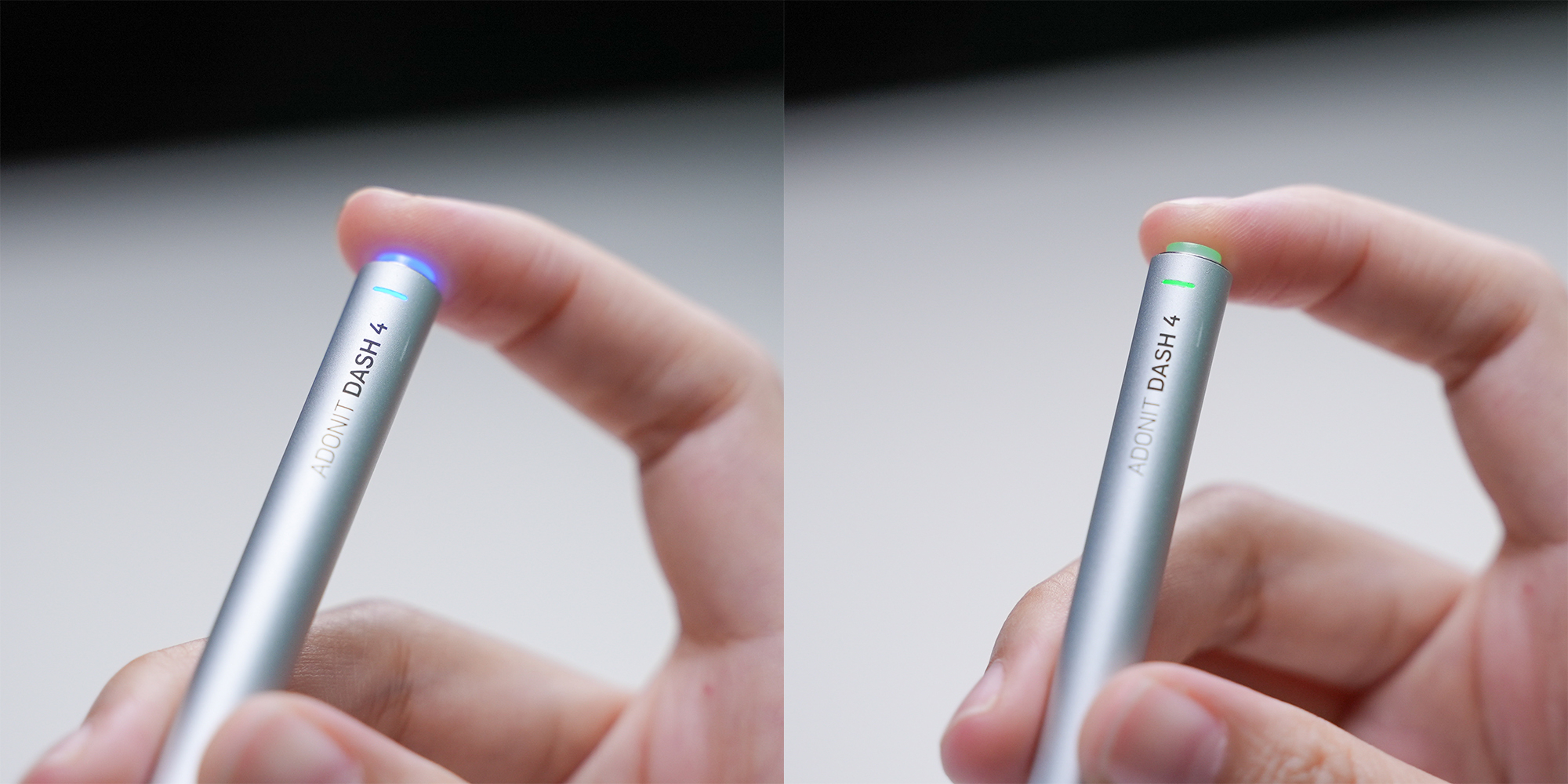
การเปลี่ยนหัวปากกา
- การเปลี่ยนหัวปากกา ให้หมุนตามเข็มนาฬิกา ตั้งปากกาให้ตรง แล้วหัวปากกาจะเด้งออกมาอัตโนมัติ หลังจากนั้นใส่ไส้ใหม่เข้าไป แล้ว หมุนทวนเข็มนาฬิกา เป็นอันเสร็จเรียบร้อย

ประสบการณ์ใช้งาน
การพกพา
- ตัวปากกามีลักษณะเหมือนปากกาทั่วไป ทั้งขนาดและน้ำหนัก มีคลิปหนีบเสื้อ หรือจะพกใส่กระเป๋าดินสอ ก็ค่อนข้างสะดวกเพราะไม่กินพื้นที่ในกระเป๋า แต่เวลาใช้งานกับอุปกรณ์แล้ว เรามักจะพกติดกันไว้ตลอด ซึ่งบางเคสก็จะมีช่องเสียบปากกาเผื่อสำหรับ Apple Pencil รุ่นที่ 1 อยู่แล้ว จึงไม่ได้เป็นปัญหาในการพกพา แต่ถ้า iPad รุ่นที่ใช้ Apple Pencil รุ่นที่ 2 ก็จะพกพาลำบากนิดนึง เพราะรุ่นที่ 2 เป็นแม่เหล็กดูดติดกับตัวเครื่องได้เลยค่ะ

การสลับอุปกรณ์
- การเปิดใช้งานเริ่มต้นจะเป็นไฟสีเขียว (สำหรับทุกอุปกรณ์) สามารถใช้งานได้ทันทีที่เปิดใช้งานปากกาเลย จะวาดบน iPhone แล้วสลับมาวาดบน iPad ก็ทำได้ทันทีค่ะ การเปลี่ยนโหมดไฟสีฟ้าก็ทำง่ายมาก แค่คลิกที่ปุ่มด้านบนหนึ่งที ก็เปลี่ยนไปเป็นโหมดสีฟ้า (สำหรับ iPad รุ่นใหม่) ซึ่งโหมดนี้ก็จะมีการตัดการรบกวน จากการวางมือลงบนหน้าจอด้วย เพื่อป้องกันเวลาฝ่ามือเราวางไปบนหน้าจอแล้วทัชสกรีนหน้าจอ

การใช้งานบนอุปกรณ์
- การใช้งานบน iPhone ถ้าการใช้งานทั่วไปทำงานได้ดี สามารถใช้แทนการใช้นิ้วปัดหน้าจอได้เลย แต่ถ้าจดโน้ตบนแอป Note แล้วเลือกเป็นบรัช เส้นจะมีความหน่วงเล็กน้อยจากปากกาที่วาด และเส้นมีการลงน้ำหนัก หนัก-เบา ได้ แต่ไม่ค่อยคงที่ และสามารถทแยงปากกาวาดได้ด้วยค่ะ แต่เวลาที่ฝ่ามือเราโดนหน้าจอปากกาก็จะวาดเส้นติดขัด เพราะโหมดไฟสีเขียว จะไม่มีการตัดการรบกวน จากการวงมือลงบนหน้าจอ ดังนั้นต้องระวังฝ่ามือโดนหน้าจอเวลาวาดรูปด้วย


- การใช้งานบน iPad ไฟสีเขียวสามารถใช้งานกับ iPad ได้ด้วยแต่จะไม่มีการตัดการรบกวนฝ่ามือ จะต้องเปิดเป็นไฟสีน้ำเงินถึงจะใช้งานโหมดนี้ได้ แต่การสลับโหมดไม่ค่อยเสถียร บางครั้งก็ไม่สามารถใช้งานโหมดสีน้ำเงินได้ ต้องทำการสลับใหม่ เส้นของปากกา หากวาดบนแอป Note จะสามารถลงน้ำหนัก หนัก-เบาของเส้นปากกาได้ แต่ถ้าวาดบนแอป Procreate ไม่สามารถทำได้ จะได้เส้นขนาดเดียวกันทั้งหมด และเส้นจะหน่วงเล็กน้อย ออกมาช้ากว่าเวลาที่เราวาดจริง ถ้าการใช้งานทั่วไป สามารถทำได้ดี แต่ถ้าจะเน้นมาใช้สำหรับงานวาดรูป คิดว่ายังไม่ค่อยเหมาะเท่าไหร่ค่ะ


สรุป
- สลับใช้งานระหว่างอุปกรณ์ง่าย
- ใช้วาดบน iPhone ได้
- รองรับทั้ง Android และ iOS
- น้ำหนักเบา พกพาสะดวก
- ใช้งานทั่วไป จดบันทึก ทำได้ดี
- แบตเตอรี่ใช้งานได้ยาวนาน
- ใช้งานง่ายโหมดไม่ซับซ้อน
- ราคาจับต้องได้
จุดพิจารณา
- พบว่ายังคงมีปัญหาดีเลย์ เส้นที่ออกมาค่อนข้างหน่วง
- ไม่เหมาะกับการใช้งานวาดรูปจริงจัง
- วาดรูปบนแอป Procreate เส้นลงน้ำหนักไม่ได้
- รองรับการลงน้ำหนักไม่ดีมาก (รองรับเฉพาะบางแอป)
- การสลับโหมดไม่ค่อยเสถียร
- วาดบน iPhone ไม่รองรับการตัดการรบกวน จากฝ่ามือ
- ไม่มีแม่เหล็กดูดติดกับอุปกรณ์

ราคาและสถานที่จัดจำหน่าย
ปากกาสไตลัส Adonit Dash 4 ขายในราคา 1,990 บาท

